Запись и копирование компакт-дисков
При копировании музыки, изображений и видео с компьютера на чистый компакт-диск или DVD-диск он называется “записью”. Копирование музыки, изображений и видео компакт- или DVD-диска на компьютер называется копированием. Вы можете использовать проигрыватель Windows Media для обоих способов.
Запись компакт-дисков (или DVD-дисков с данными)
Типы дисков, которые можно записывать
С помощью проигрывателя Windows Media можно записывать диски трех типов: аудио-и видеофайлы, а также DVD-диски с данными. Чтобы выбрать, какой тип дисков использовать, нужно учесть, что вы хотите скопировать, объем копируемых данных и планируемый способ воспроизведения диска. В этой таблице вы можете выбрать тип диска, который нужно использовать.
Выберите этот вариант, если требуется создавать музыкальные компакт-диски, которые можно воспроизводить в машине, на аудиосистеме и на компьютере.
- Используйте эти диски только для музыки
- Емкость: до 80 минут
Компакт-диск с данными
Вы можете воспроизводить компакт-диски с данными на компьютерах и некоторых проигрывателях компакт- и DVD-дисков. Устройство должно поддерживать типы файлов, которые добавляются на диск, например WMA, MP3, JPEG или Windows Media Video (WMV). Выберите этот вариант, если нужно записать много музыки и проигрыватель компакт- или DVD-дисков поддерживает типы файлов, добавляемых на диск, или требуется создать резервную копию файлов мультимедиа.
- Используйте этот вариант для музыки, изображений и видео
- Емкость составляет около 700 МБ или примерно 8 часов музыки
DVD-диск с данными
Вы можете воспроизводить DVD-диски с данными на компьютерах и некоторых проигрывателях DVD-дисков. Устройство должно поддерживать типы файлов, добавляемых на диск, например WMA, MP3, JPEG или WMV. Выберите этот вариант, ваши файлы не помещаются на один компакт-диск, так как DVD-диски имеют большую емкость.
- Используйте этот вариант для музыки, изображений и видео
- Емкость составляет около 4,7 ГБ или примерно 54 часа музыки
Что вам потребуется
Прежде всего вам потребуются две вещи:
- Привод с возможностью записи компакт- или DVD-дисков (также называемый устройством записи компакт-дисков или DVD-дисков).
- Чистый компакт- или DVD-диск.
Запись звукового компакт-диска (или компакт- или DVD-диска с данными)
Вы можете сделать так, чтобы на компакт-диске сохранялось около 80 минут музыки и они будут воспроизводиться практически на любом проигрывателе компакт-дисков. Кроме того, можно создать компакт- или DVD-диск с данными, на котором можно хранить несколько часов музыки (или большое количество фотографий или коротких видеороликов) и который будет воспроизводиться на компьютерах. Компакт-диск с данными будет работать в проигрывателе компакт-дисков, поддерживающем типы файлов, скопированные на диск.
Порядок записи звукового компакт-диска.

- Откройте Проигрыватель Windows Media.
- В библиотеке проигрывателя откройте вкладку запись , нажмите кнопку параметры записи , , а затем выберите звуковой CD или компакт-диск с данными или DVD.
- Вставьте пустой диск в устройство записи компакт-дисков или DVD-дисков.
- Чтобы изменить список элементов в списке записи, перетаскивайте их вверх или вниз.
- Чтобы удалить элемент из списка, дважды щелкните его правой кнопкой мыши, а затем выберите команду Удалить из списка. При удалении элемента из списка записи он не удаляется с компьютера.
- Если в списке слишком много элементов для одного диска, не поместившиеся элементы можно записать на второй диск.
Копирование компакт-дисков
При копировании музыки с компакт-диска вы копируете песни с звукового компакт-диска на компьютер. Во время копирования проигрыватель сжимает каждую композицию и сохраняет ее на жестком диске в виде файла Windows Media Audio (WMA), WAV или MP3.
Скопированные файлы автоматически сохраняются в папке “Музыка”, но вы можете изменить их расположение с помощью параметров на вкладке “Параметры копирования с компакт-файла”.
Копирование музыки с компакт-диска
Убедитесь, что ваш компьютер подключен к Интернету, если вы хотите, чтобы проигрыватель Windows Media автоматически получил сведения о песнях, например имя компакт-диска, исполнителя и названия для дорожек, скопированных с носителя.

- Откройте Проигрыватель Windows Media.
- Вставьте звуковой компакт-диск в дисковод для компакт-дисков на компьютере.
- Нажмите кнопку ” Копировать CD“.
- Чтобы выбрать другой формат или скорость потока, откройте меню Параметрыкопирования и выберите Формат или Качество звука в библиотеке проигрывателя.
- Если не требуется копировать все композиции, снимите флажки соответствующих композиций.
Добавление и изменение данных файлов мультимедиа после копирования
- В библиотеке проигрывателя выполните поиск альбома или композиции, которые нужно изменить.
- Щелкните альбом правой кнопкой мыши, а затем нажмите Найти сведения об альбоме.
- Выполните одно из следующих действий:
- Если в результатах поиска появится нужный альбом или исполнитель, выберите его, а затем следуйте инструкциям на странице, чтобы автоматически обновить обложку и сведения альбома.
- Если нужный альбом не отображается в результатах поиска, следуйте инструкциям на странице, чтобы повторить поиск с помощью других условий поиска, или добавьте данные мультимедиа вручную.
- Если при попытке поиска сведений об альбоме появляется сообщение о том, что нужно изменить параметры конфиденциальности, нажмите Упорядочить, затем — Параметры, откройте вкладку Конфиденциальность, а затем установите флажок Обновлять музыкальные файлы, используя сведения из Интернета.
- Если нужный альбом отображается со стандартным значком музыки вместо обложки, то обложка недоступна для загрузки.
Изменение параметров копирования музыки
Изменения, внесенные вами, применяются к новым копируемым дорожкам. Вы не можете использовать проигрыватель, чтобы изменить формат или качество звука для песни, которую вы уже загрузили с носителя.
- Откройте Проигрыватель Windows Media.
- Вставьте компакт-диск в дисковод.
- Разверните окно проигрывателя Windows Media, чтобы отображались все пункты меню, нажмите Настройка копирования с диска, а затем выберите нужный параметр.
Примечание: Несанкционированное использование и копирование материалов, защищенных авторским правом, может являться нарушением закона об авторских правах в США или других странах и регионах. Защищенный авторским правом материал включает, помимо прочего: программное обеспечение, документацию, графику, тексты песен, фотографии, изображения, анимацию, кинофрагменты и видеоклипы, а также звук и музыку (в том числе закодированные в формате MP3). Нарушение законодательства о защите авторских прав в США и других странах может повлечь за собой серьезную гражданскую и (или) уголовную ответственность.
Топ 7 лучших бесплатных программ для записи компакт-дисков для Windows / Mac
Для любителей музыки полезно записать музыку на аудио-CD для сбора. Хотя программные медиаплееры, такие как iTunes, Windows Media Player может помочь вам записывать музыку на CD, вы, вероятно, найдете это как ограниченным, так и сложным. В связи с этим было бы лучше использовать профессиональное программное обеспечение для записи CD / DVD, которое дает вам больше возможностей для простой записи музыки, видео или других типов файлов на CD / DVD.
В следующей статье мы перечислим топ-7 лучших бесплатных программ для записи аудио CD для Windows / Mac, и все они очень легко справляются с основными задачами записи или записи CD. Надеюсь, вы найдете тот, который подходит вам.

Бесплатный CD Burner
- Часть 1. Топ 7 лучших бесплатных CD Burner
- Часть 2. Как записать музыку на аудио CD?
Часть 1. Топ 7 лучших бесплатных CD Burner
№ 1. Aiseesoft CD / DVD Burner
- Burnova – это профессиональная программа записи CD / DVD, которая создает локальную музыку, видео с компьютера на CD / DVD диск / ISO / папку.
- Записать аудио / видео на CD / DVD диск / в папку / файл ISO.
- Записать CD / DVD с различными шаблонами меню
- Редактировать аудио перед записью CD
№ 2. CDBurnerXP
CDBurnerXP – это бесплатное приложение для записи компакт-дисков для Windows, которое позволяет записывать CD и DVD, включая Blu-Ray и HD-DVD. Он также может выступать в качестве бесплатной горелки ISO для записи и создания ISO. CDBurnerXP – это сверхлегкий инструмент разработки, который позволяет вам записывать различные форматы файлов как стандартной, так и высокой четкости, не теряя при этом лишних масс. Это очень легко установить и не имеет типичного рекламного заграждения.
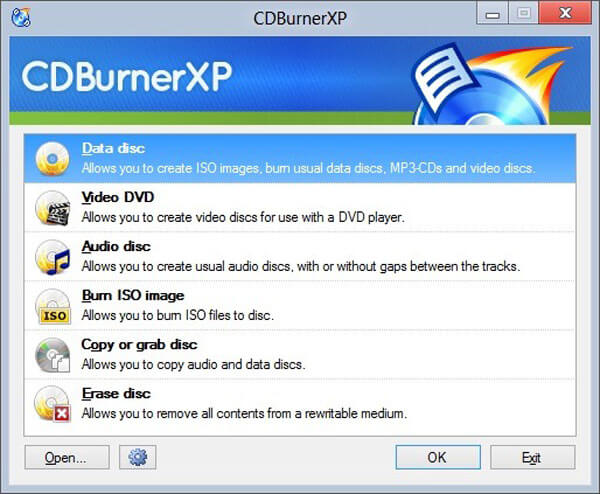
- Основные возможности:
- 1. Записывайте все виды дисков и аудио CD с или без промежутков между дорожками.
- 2. Бесплатный ISO Burner и конвертер: записывать и хранить файлы ISO.
- 3. Проверка данных после процесса записи.
- 4. Многоязычный интерфейс.
№ 3. BurnAware
BurnAware – это полнофункциональное и бесплатное программное обеспечение для записи CD / DVD для создания CD, DVD и Blu-ray дисков всех типов. Пользователи могут легко записывать загрузочные диски, мультисессионные диски, высококачественные аудио-CD и видео-DVD, создавать, копировать и записывать образы дисков. Для профессиональных пользователей вы получите дополнительные возможности этой бесплатной программы записи компакт-дисков, включая управление настройками загрузки, уровнями и ограничениями ISO, выбором сеанса, текстом CD для дорожек и дисков, восстановлением данных, охватом дисков и многим другим.
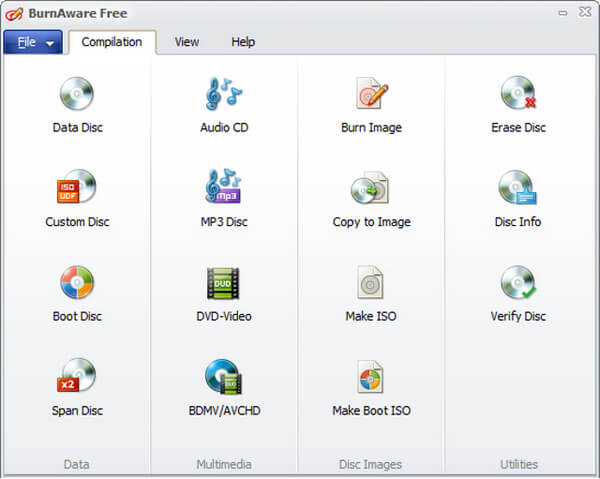
- Основные возможности:
- 1. Бесплатное устройство записи компакт-дисков, которое поддерживает широкий спектр данных для хранения оптических дисков, включая CD, DVD, Blu-ray и т. Д.
- 2. Многозадачность, связанная с аудио CD или DVD диском, включая запись, резервное копирование, копирование, удаление, восстановление и т. Д.
- 3. Поддерживаемые аудиоформаты: MP3, WMA, FLAC, AAC, WAV, OGG и M4a.
- 4. Доступно для Windows 10/8/7 / Vista / XP / 2000.
№ 4. Экспресс Ожог
Express Burn – это быстрая, простая и удобная программа для записи дисков для Windows / Mac, которая позволяет записывать аудио CD. Возможности включают запись и запись аудио CD, авторство видео DVD и запись дисков Blu-ray, запись данных на CD / DVD / Blu-ray и многое другое. Express Burn использует сверхбыструю скорость записи, чтобы сэкономить ваше время, и это очень легко использовать с помощью перетаскивания мышью.
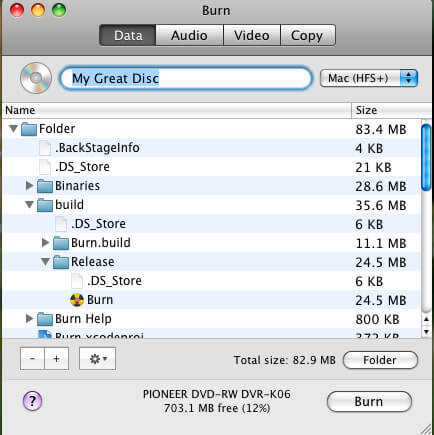
- Основные возможности:
- 1. Создайте MP3 CD или Audio CD для традиционных проигрывателей компакт-дисков.
- 2. Audio CD Burner поддерживает широкий спектр аудио форматов, включая WAV, MP3, WMA, OGG, FLAC и многое другое
- 3. Нормализуйте громкость звука и настройте паузу между треками при записи аудио CD.
№ 5. Ожог
Burn – это бесплатное программное обеспечение для записи компакт-дисков, предназначенное для Mac. Он пытается упростить процесс записи CD / DVD, одновременно предлагая расширенные функции. Запись для Mac очень проста в использовании, просто поместите аудиофайл в список аудио, нажмите кнопку «Записать», чтобы записать музыку на аудио CD. Для персонализации вашего диска предусмотрены дополнительные параметры, такие как тег MP3, редактирование текста на компакт-диске и интерактивные меню.
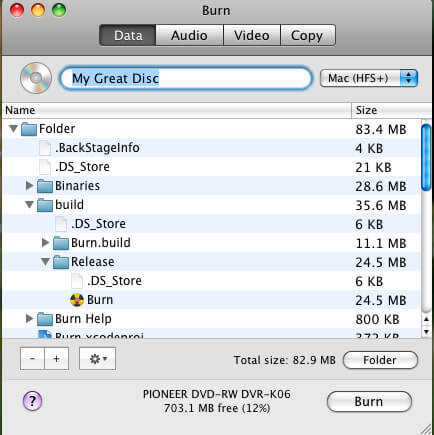
- Основные возможности:
- 1. Записывайте музыку на аудио CD / DVD в несколько простых кликов.
- 2. Конвертируйте ваши аудио и видео в любой формат.
- 3. Персонализированные функции помогут вам получить самый креативный CD.
№ 6. Ashampoo Burning Studio Бесплатно
Ashampoo Burning Studio Free – это бесплатное устройство для записи компакт-дисков, которое не только записывает диски с данными, музыкой и видео, но также копирует и копирует диски, создает резервные копии и восстанавливает данные, создает образы ISO / BIN и стирает перезаписываемые диски. Более мощные инструменты включают резервное копирование файлов на несколько дисков, восстановление встроенного устройства для извлечения аудио компакт-дисков, которое создает высококачественные файлы WMA или WAV, и проверку без извлечения диска из поддерживаемых дисков.
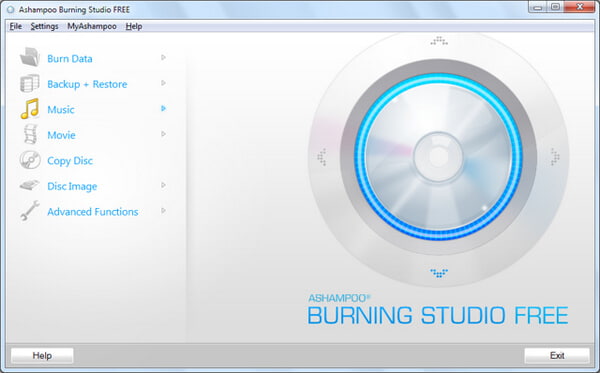
- Основные возможности:
- 1. Все стандартные функции для бесплатного программного обеспечения для записи CD, включая запись CD / DVD, резервное копирование файлов на несколько дисков.
- 2. Копируйте и храните аудио файлы в WAV и WMV формах.
- 3. Бесплатно ISO горелка которые очень легко создают ISO образы с CD и DVD.
- 4. Отрегулируйте скорость записи и другие настройки.
№ 7. Roxio CD Burner Бесплатно
Roxio Creator – это бесплатная программа для записи CD, которая позволяет записывать видео, аудио и файлы данных на CD или DVD. С шаблонами меню MyDVD и опциями маркировки диска, упаковка диска разрешена. Roxio Creator – это не только бесплатное устройство для записи CD / DVD, но и универсальный мультимедийный пакет, позволяющий создавать, редактировать и конвертировать аудио, видео или изображения. Вы также можете поделиться своими цифровыми медиа на Facebook, YouTube и других медиа сайтах.
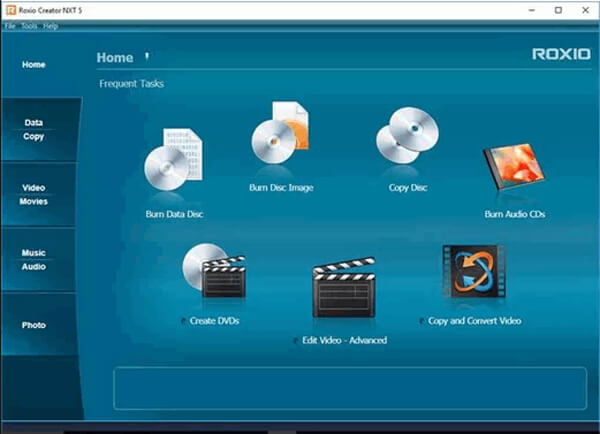
- Основные возможности:
- 1. Скопируйте и запишите CD, DVD диски.
- 2. Редактировать и создавать фильмы, музыку, изображения.
- 3. Поделитесь со своими цифровыми медиа.
Часть 2. Как записать музыку на аудио CD?
Как записать музыку на аудио-CD с помощью бесплатной программы записи компакт-дисков? В следующей статье я возьму Aiseesoft CD / DVD-рекордер в качестве примера, и покажу вам, как записать музыку на аудио CD.
Шаг 1 Загрузите бесплатный CD Burner на свой компьютер.
Шаг 2 Вставьте чистый компакт-диск в дисковод вашего компьютера.
Шаг 3 Запустите бесплатный CD Burner, нажмите кнопку «Добавить файл». В открывшемся окне выберите музыкальные видеофайлы, которые хотите записать, и нажмите «Открыть».

Шаг 4 Отредактируйте музыкальный файл в соответствии с вашими потребностями, затем нажмите кнопку «Записать», чтобы записать музыку на аудио-CD.
В этой статье мы в основном рекомендовали вам 7 лучших бесплатных программ для записи компакт-дисков для Windows / Mac и показали, как записывать музыку на аудио CD, Еще есть вопросы о бесплатной записи компакт-дисков? Не стесняйтесь оставлять свои комментарии внизу.
Что вы думаете об этом посте.
Рейтинг: 4.8 / 5 (на основе рейтингов 85)
30 мая 2018 г. 09:20 / Обновлено Дженни Райан в Создать DVD
Более Чтение
![]()
Оставьте свой комментарий и присоединяйтесь к нашему обсуждению
Главная Создать DVD Бесплатный CD Burner

Авторские права © 2023 Aiseesoft Studio. Все права защищены.
ТОП-10 программ для записи дисков




 4.4 Оценок: 14 (Ваша: )
4.4 Оценок: 14 (Ваша: )
Популярность дисков упала с распространением мобильных устройств, но многие все еще предпочитают хранить медиаданные на цифровых носителях. Если вы хотите посмотреть фильм на домашнем ТВ или на плеере в машине, вам понадобится программа для записи дисков. В этом рейтинге представлены лучшие варианты для ПК с операционной системой Windows.
ВидеоМАСТЕР
ВидеоМАСТЕР помогает конвертировать видеоролики и записывать их на DVD. Количество прожигаемых файлов ограничивается только вместительностью оптического носителя. Можно сформировать видеосборники из медиафайлов с компьютера. ВидеоМАСТЕР позволяет создавать интерактивное меню, настроить его дизайн по вашему усмотрению и прожечь сразу либо сохранить проект для дальнейшей записи. Также вы можете собрать ISO-образ из медиафайлов и установить качество видео и разрешение экрана. ВидеоМАСТЕР распространяется на русском языке, не нагружает систему и легко запускается на маломощных компьютерах и ноутбуках.
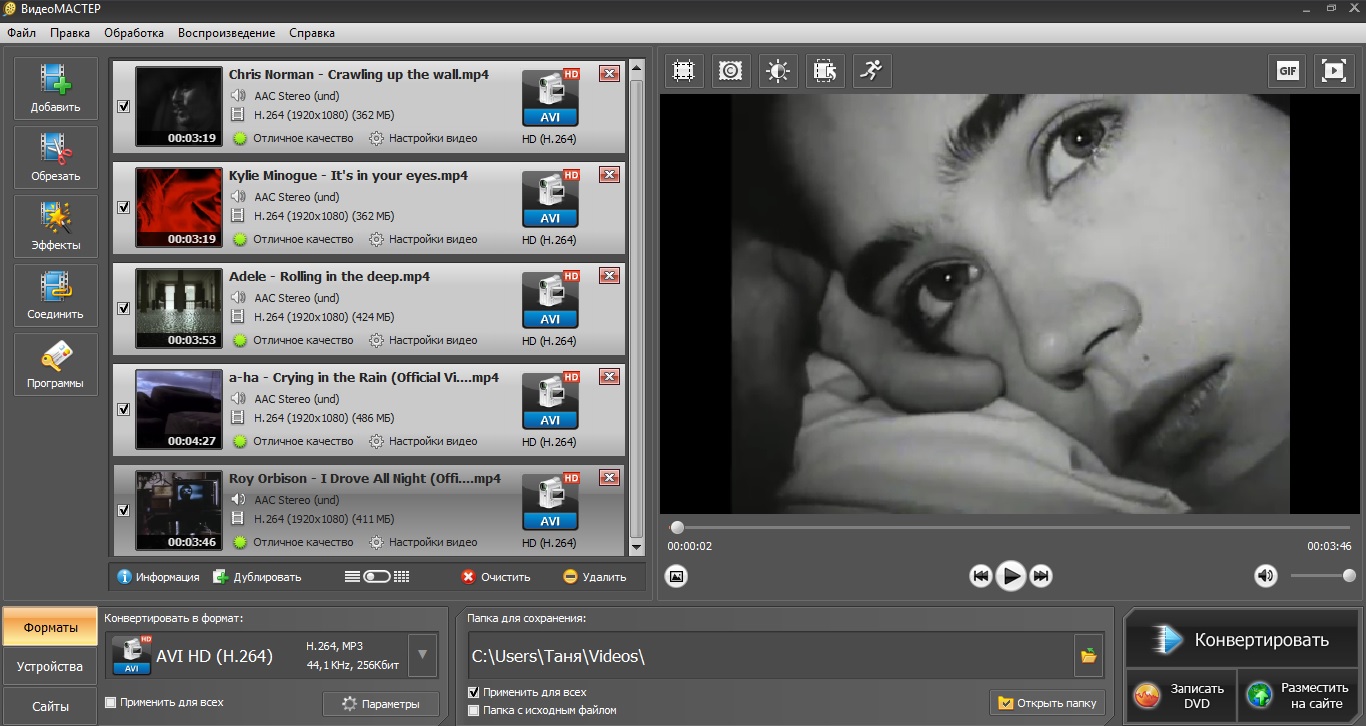
- Запустите программу. Воспользуйтесь кнопкой «Добавить» и загрузите файлы по одному или целой папкой.
- Нажмите «Записать DVD» в правом нижнем углу.
- Создайте интерактивное меню – оно необходимо для навигации и выбора роликов. Выберите из предложенных шаблонов или настройте дизайн вручную. Вы можете свободно изменять каждый элемент: фон, название, навигацию по страницам, миниатюры видеофайлов.
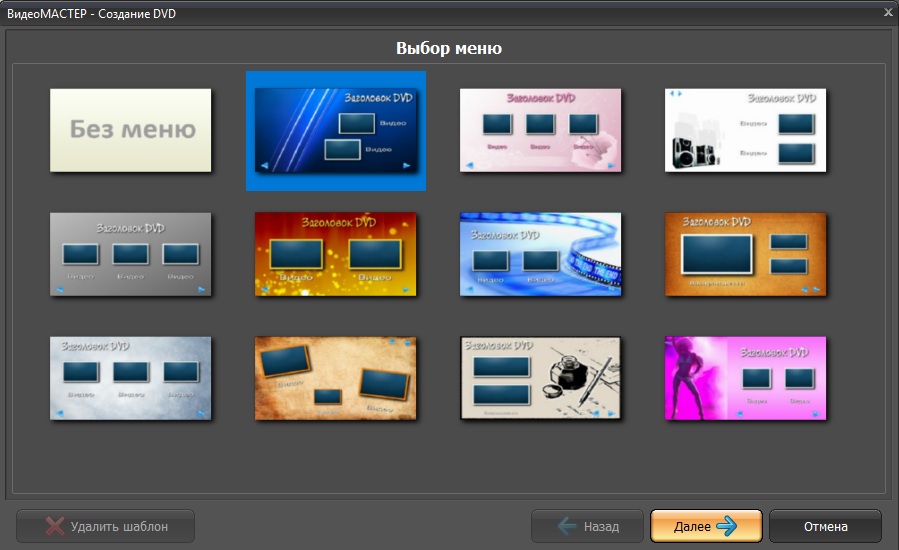
- Выберите привод для записи или сохраните образ в папку на компьютере, а также настройте параметры: тип DVD, разрешение экрана и качество видео.
- Запустите прожиг кнопкой «Далее».
AnyBurn
AnyBurn – приложение для создания дисков разного типа для компьютеров с Windows любой версии, в том числе XP и 7. Есть инсталляторы для 32-битной и 64-битной систем, также на официальном сайте можно скачать портативную версию. AnyBurn позволяет записывать данные на стандартные CD И DVD-диски и на USB-флешки. Доступна функция очистки съемных носителей, поддерживающих перезапись. Можно создавать обложки для альбомов и вытягивать дорожки с аудиодисков.
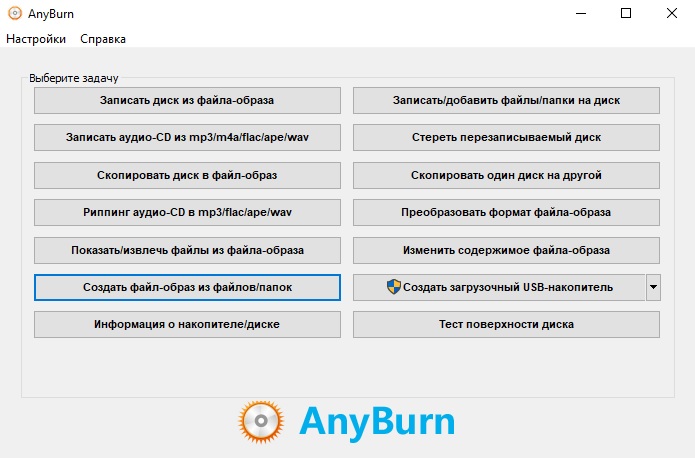
Nero Burning Rom
Медиаконвейер Nero известен практически всем любителям музыки. Обновленная версия софта, доступная на Windows 10 и более ранних версиях системы, обладает понятным интерфейсом и широким набором инструментов. С ее помощью вы можете записать аудиосборники и видеодиски, создать копии CD целиком или вытянуть отдельные дорожки. Также есть встроенный конвертер аудиофайлов, в котором можно преобразовать аудиодорожки и видео в формат MP3. Кроме того, присутствуют инструменты для дизайна обложек и буклетов. Созданные диски можно шифровать и защищать паролем.
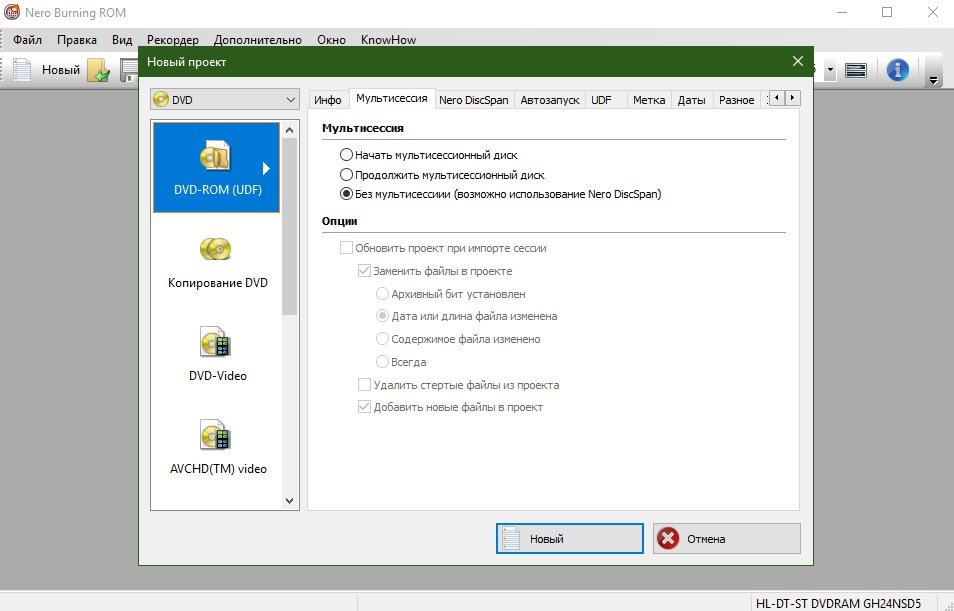
CDBurnerXP
Бесплатная программа для создания диска CDBurningXP позволяет прожигать на оптические носители образы ISO, NRG и BIN и формировать сборники из аудиофайлов MP3, WAV, OGG, WMA и других. Софт можно интегрировать в контекстное меню Windows, так что вы можете прожигать аудиодиски в несколько кликов мыши. Кроме всего прочего, он обладает встроенным модулем для создания и печати обложек. Присутствует также функция записи видеофайлов, но такие видеосборники можно просматривать только на ПК, их нельзя проигрывать на обычном видеоплеере. CDBurnerXP поставляется в нескольких вариантах: можно установить стандартный софт для ПК или загрузить портативную версию для запуска без установки.
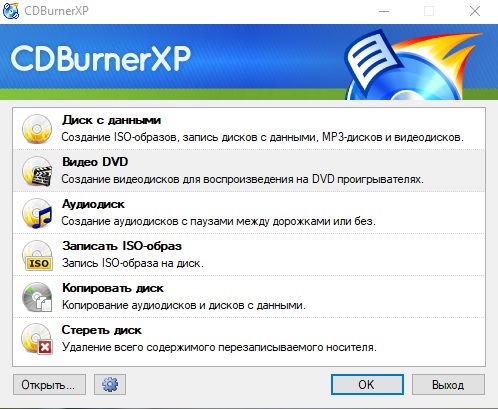
ImgBurn
ImgBurn — это легкое приложение для прожига CD, HD-DVD, DVD, или Blu-ray, которое работает со всеми современными типами оптических приводов. В него встроено несколько режимов для выполнения различных задач: запись аудиосборников и видеодисков из отдельных файлов, создание образа ISO из медиафайлов на вашем компьютере или из сети, проверка читаемости диска. ImgBurn умеет сравнивать записанную информацию с оригинальным образом и проверять качество данных. Также в ПО есть возможность стирать перезаписываемые носители, поддерживается работа с двухслойными DVD.
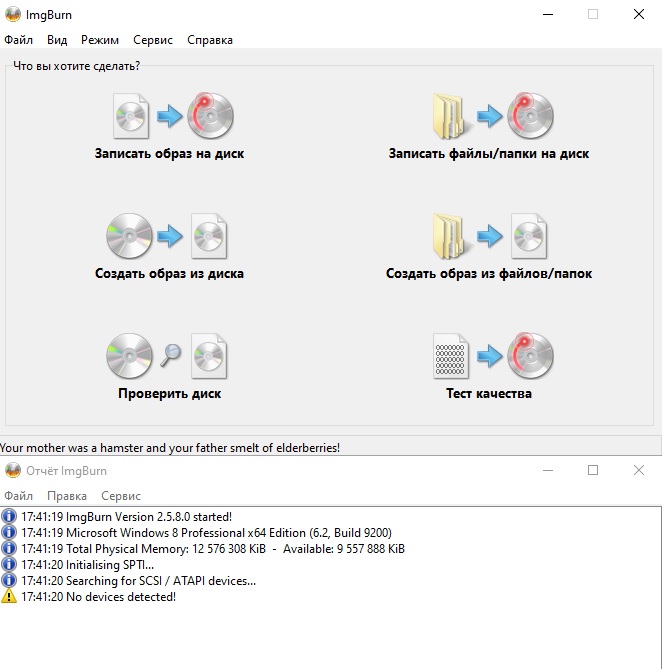
Active ISO Burner
Active ISO Burner — один из самых простых способов прожига ISO-образов. Это программное обеспечение с понятным интуитивным интерфейсом и с быстрым доступом к необходимым действиям. Все, что нужно для записи — открыть приложение и указать путь к файлу. Рекордер автоматически определит носитель и привод, вам останется лишь запустить прожиг. Также можно стирать и перезаписывать RW. Это хорошее решение для создания загрузочных образов и DVD для плеера, но Active ISO Burner не позволяет создавать видеодиск из отдельных роликов. Предварительно вам потребуется упаковать их в файл ISO.
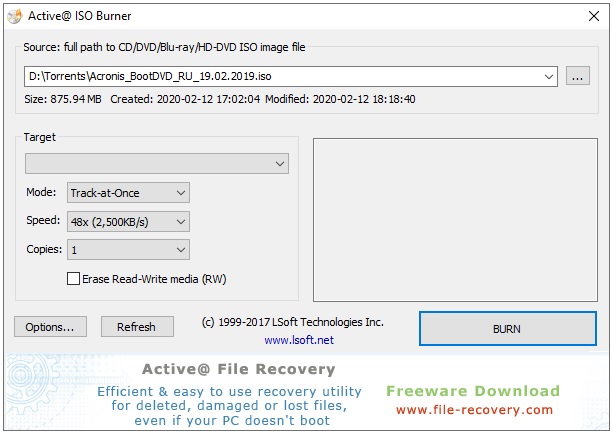
Ashampoo Burning Studio
Ashampoo Burning Studio по праву считается одним из лучших программных обеспечений для создания blu-ray, музыкальных сборников или видеодисков. Оно позволяет прожигать файлы на болванки или проводить дозапись, копировать сборники и делать риппинг, создавать резервные архивы и восстанавливать стертые данные. Также вы можете самостоятельно настроить дизайн: создать ярлыки и лейблы, обложки и буклеты для сборников. В отличие от многих бесплатных конкурентов, ПО предоставляет свободный доступ к технической службе поддержки.
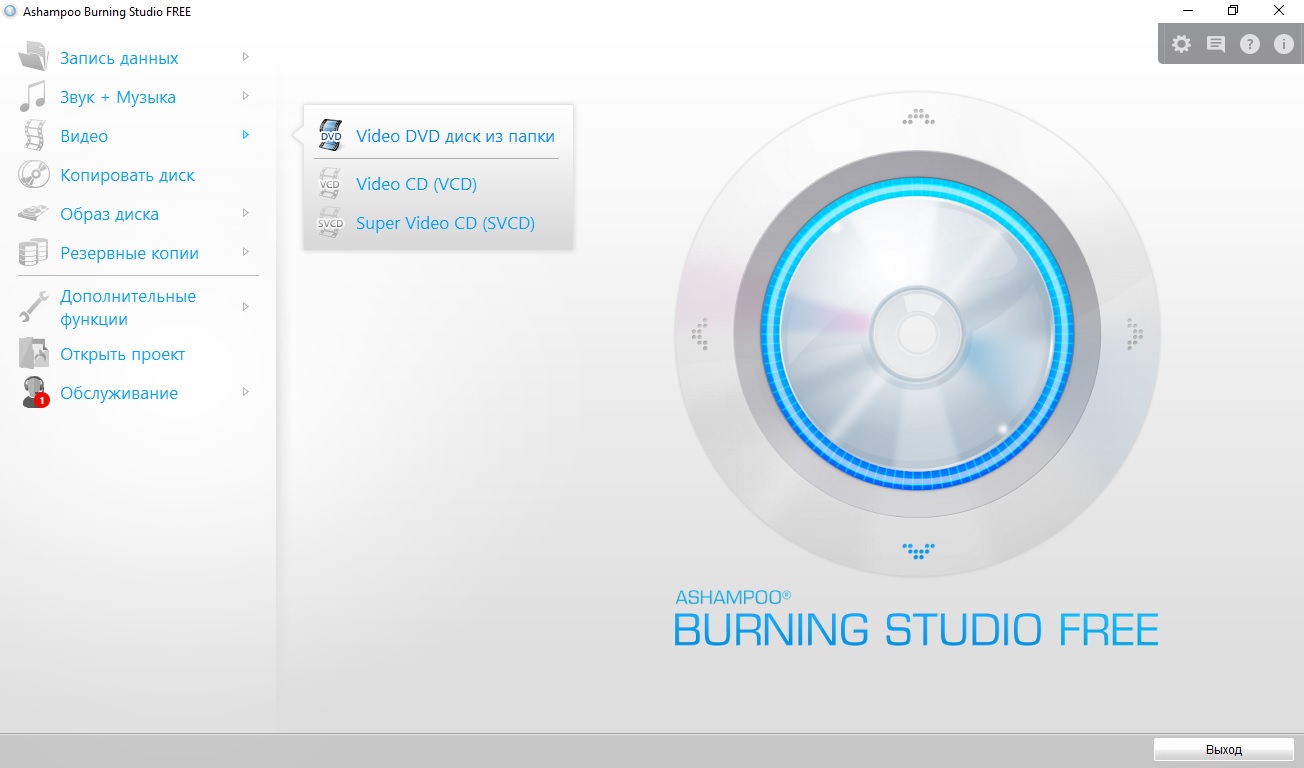
Express Burn
Express Burn помогает создавать DVD, CD, Blu-ray, загрузочные диски и сохранять разные типы данных на оптические носители. Сборники можно формировать из нескольких медиафайлов, перенести целую папку с данными и прожигать ISO-образы. Express Burn позволяет записывать разные форматы файлов: аудио, видео, фотографии, текстовые документы и прочее. Также с его помощью можно проводить форматирование перезаписываемых носителей RW. Это отличное решение для быстрого прожига, но недостатком является то, что некоторые кнопки на самом деле являются скрытыми ссылками для загрузки ПО с сайта разработчиков.
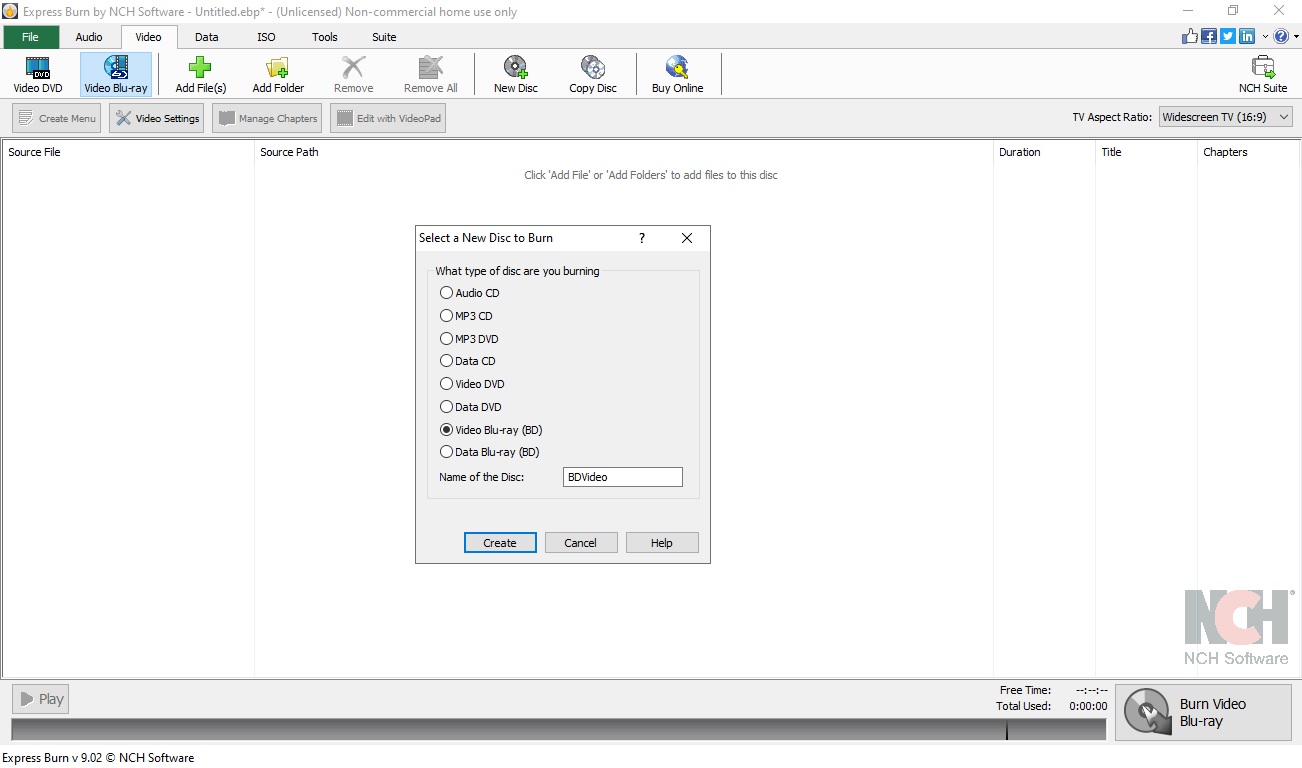
InfraRecorder
Бесплатное приложение для прожига образов ISO, BIN и CUE. Вы можете скачать программу для записи дисков InfraRecorder и свободно пользоваться всеми ее функциями совершенно бесплатно. Приложение работает с Audio CD, Video CD, Video DVD, Data Disc. Также с ее помощью можно очистить данные, копировать аудиодиски и провести проверку на наличие ошибок. InfraRecorder переведен на множество языков, в том числе на русский, а интерфейс в стиле проводника Windows поможет быстро освоить его принцип работы.
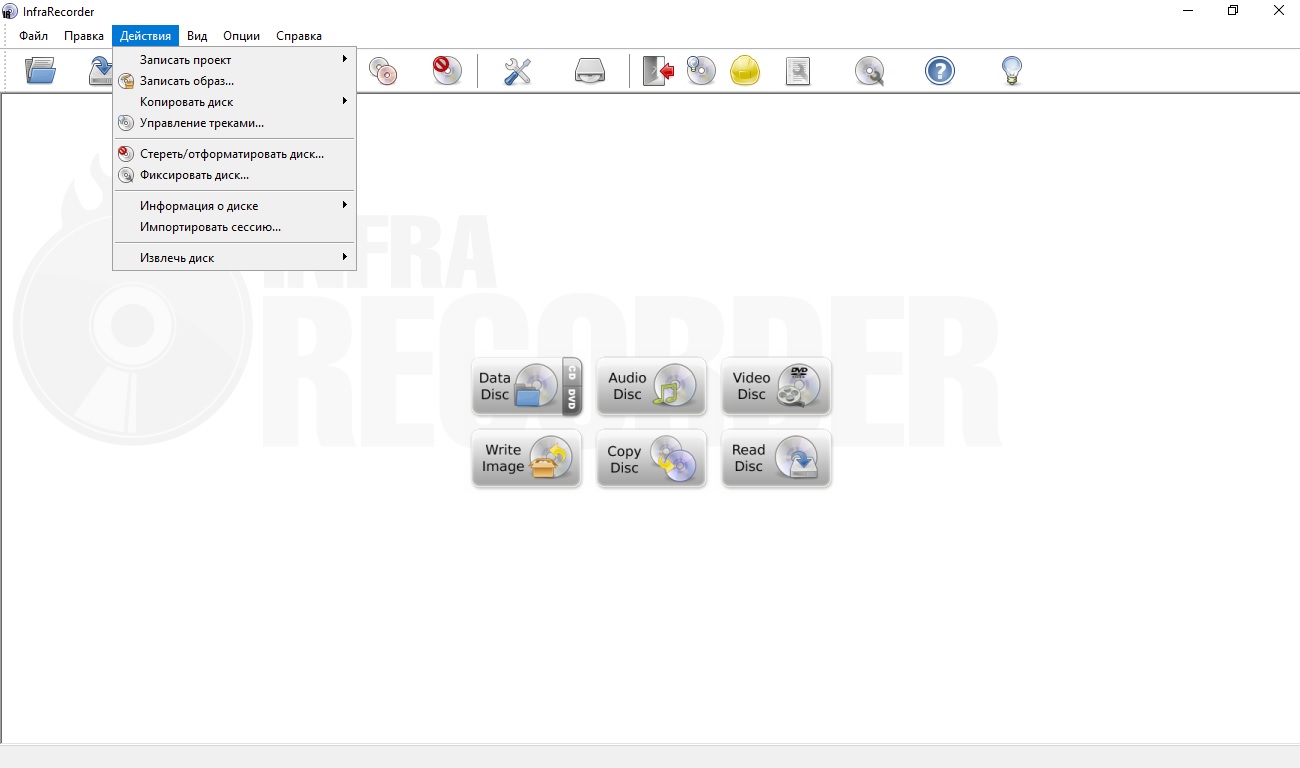
DeepBurner Free
DeepBurner Free — бесплатный вариант коммерческого продукта DeepBurner. Его функционал значительно урезан, но предоставленных инструментов хватит для основной работы. Он позволяет прожигать данные из образов, записывать аудиосборники и видеодиски из отдельных файлов. Его принцип работы легко понять, так как интерфейс DeepBurner построен по принципу проводника Windows. Имеется версия на русском языке. На официальном сайте можно скачать инсталляторы для Windows 32- и 64-bit и портативную версию для запуска без установки или со съемных носителей.
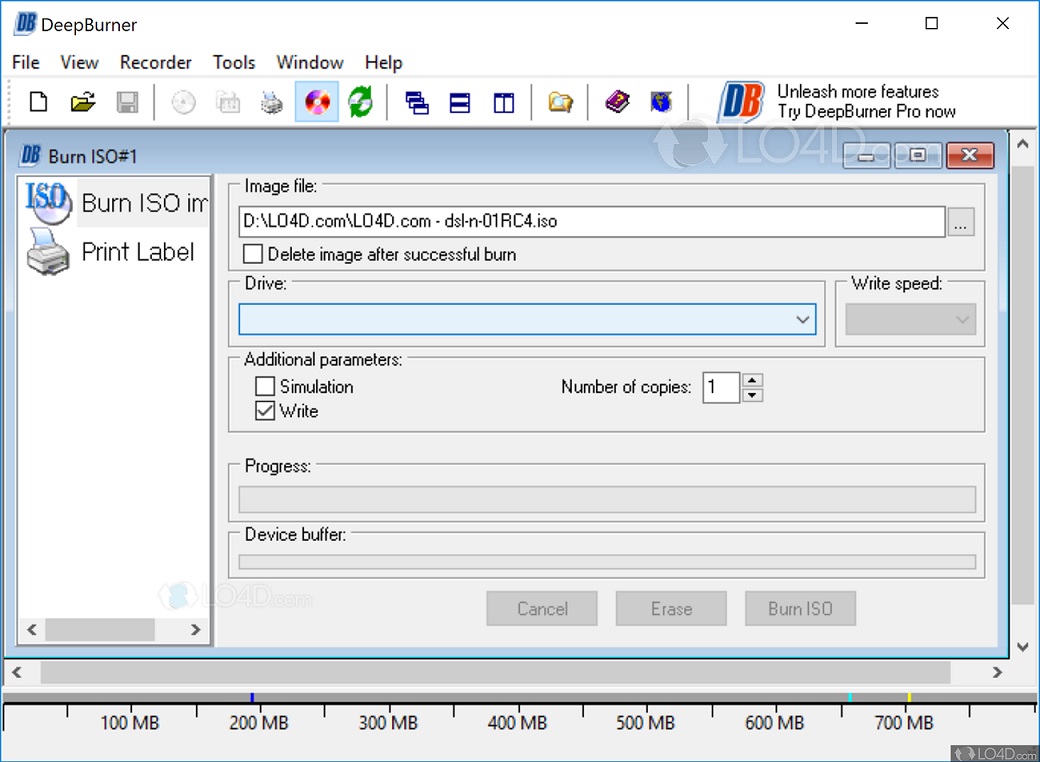
Заключение
В основном бесплатные ПО мало чем отличаются от платных конкурентов и хорошо справляется со своей основной целью. Тем не менее, не все из них предлагают необходимые функции. Большинство не позволяют создавать или настраивать интерактивное меню. Некоторые могут прожигать только образы, так что вы не сможете создать видеодиски из отдельных медиафайлов.
Если вы хотите получить весь необходимый функционал, но при этом не тратить время на освоение сложного софта, выберите программу ВидеоМАСТЕР. В нем можно настраивать меню по своему вкусу, перекинуть на оптический носитель отдельные видеофайлы, упаковать их в ISO для дальнейшей работы и отложить запись на потом. Также вы можете отредактировать каждый ролик: обрезать длину, применить эффекты, стабилизировать изображение. Скачайте ВидеоМАСТЕР и легко создавайте высококачественные видеодиски из любимых клипов.
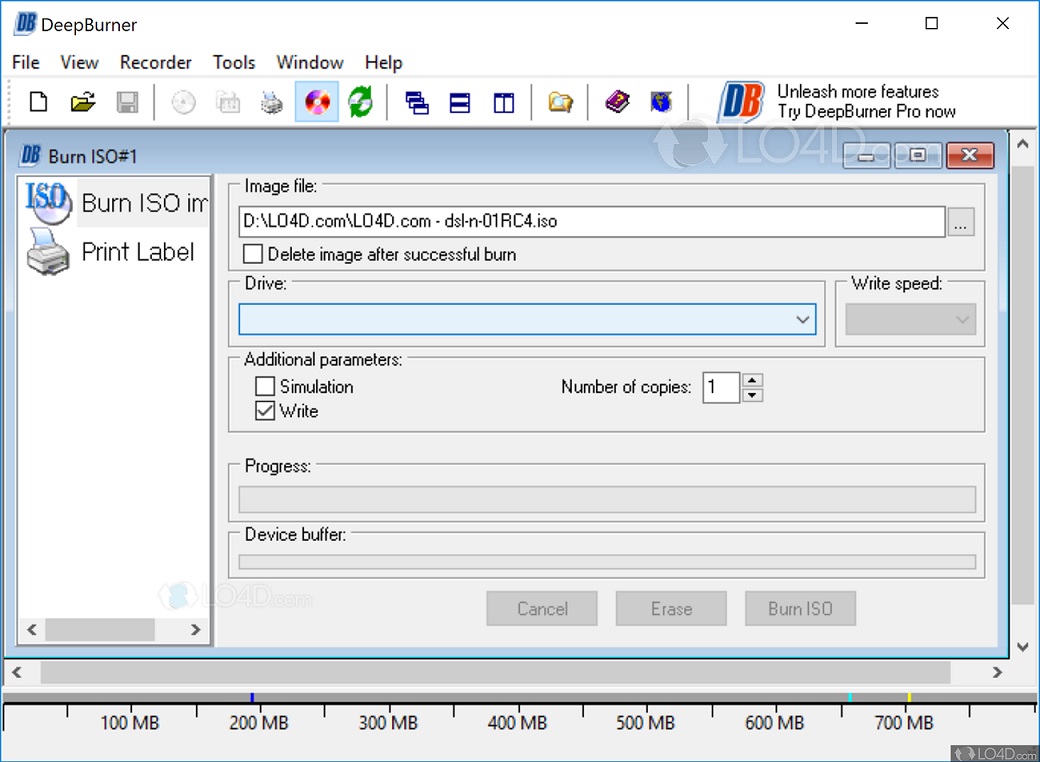
Конвертируйте видео в любой формат – быстро и удобно! ВидеоМАСТЕР уже более 5 лет помогает всем любителям видео
При подготовке материала использовались источники:
https://support.microsoft.com/ru-ru/windows/%D0%B7%D0%B0%D0%BF%D0%B8%D1%81%D1%8C-%D0%B8-%D0%BA%D0%BE%D0%BF%D0%B8%D1%80%D0%BE%D0%B2%D0%B0%D0%BD%D0%B8%D0%B5-%D0%BA%D0%BE%D0%BC%D0%BF%D0%B0%D0%BA%D1%82-%D0%B4%D0%B8%D1%81%D0%BA%D0%BE%D0%B2-235021d5-e1c7-8616-4efd-4f4965fe6b91
https://ru.aiseesoft.com/resource/free-cd-burner.html
https://video-converter.ru/programma-dlya-sozdaniya-dvd-diskov.php
 Онлайн Радио 24
Онлайн Радио 24